'>

Įjungiate kompiuterį, užuot matę įkelimo ekraną, matote mėlyną ekraną su klaidos pranešimu SISTEMOS Sriegių išimtis NETvarkoma. Šiurpina, ar ne? Bet nesijaudinkite, mes esame čia, kad padėtume.
Čia yra 3 metodai, kuriuos galite išbandyti. Jums gali nereikėti jų visų išbandyti; tiesiog eikite žemyn, kol rasite tą, kuris išspręs problemą.
3 pataisymai sistemos gijos išimčiai netvarkomi
- Atnaujinkite tvarkyklę, kuri gali sukelti problemą
- Patikrinkite, ar nėra BIOS atnaujinimo
- Patvirtinkite, kad bet kokia įdiegta aparatinė įranga suderinama su jūsų „Windows“
1: atnaujinkite tvarkyklę, kuri gali sukelti problemą
Neteisingi tvarkyklės gali sukelti šią klaidą, ypač sugedusios vaizdo plokštės tvarkyklės.
Jūs galite pamatyti SISTEMOS Sriegių išimtis NETvarkoma paskui igdkmd64.sys . Tai paprastai yra susijusi su „Intel Graphics Kernel Mode“ tvarkykle, kuri yra atsakinga už „Windows“ operacinės sistemos maitinimą.
Jei dėl šios tvarkyklės yra kaltas arba ji konfliktuoja su kitais tvarkyklėmis ar programomis, negalite paleisti kompiuterio. Dar blogiau, kad gali būti mėlynas mirties klaidų ekranas.
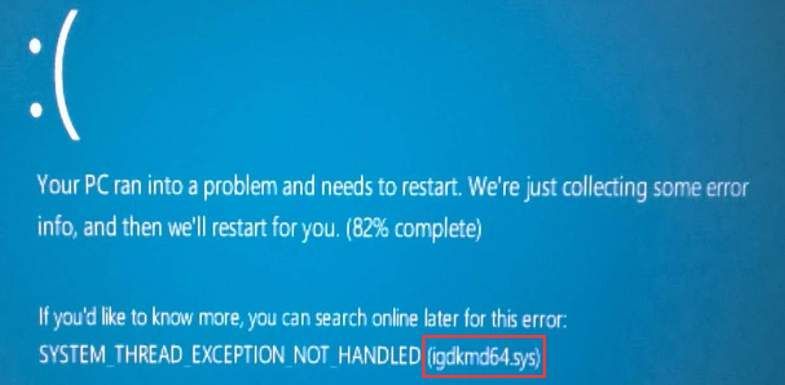
Tu galinaudoti Renginių žiūrovas nustatyti vairuotoją, kuris gali sukelti problemą. Štai kaip:
Jei jums sunku nustatyti tvarkyklę rankiniu būdu, rekomenduojame naudoti Vairuotojas lengvai automatiškai atnaujinti tvarkyklę.
1) Klaviatūroje paspauskite „Windows“ logotipas klavišą ir R tuo pačiu metu, norėdami pakviesti paleisti komandą.
2) Tipas cmd ir paspauskite Įveskite .
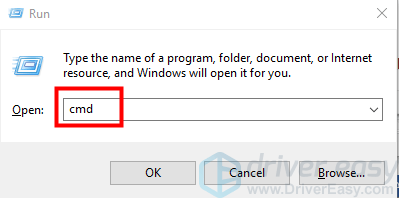
3) Tipas eventvwr ir paspauskite Įveskite .
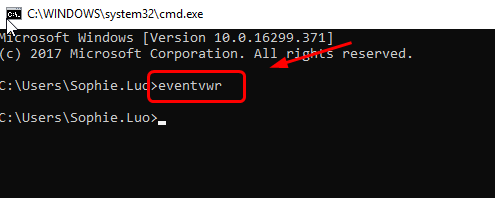
4) Išskleiskite „Windows“ žurnalai tada spustelėkite Sistema .
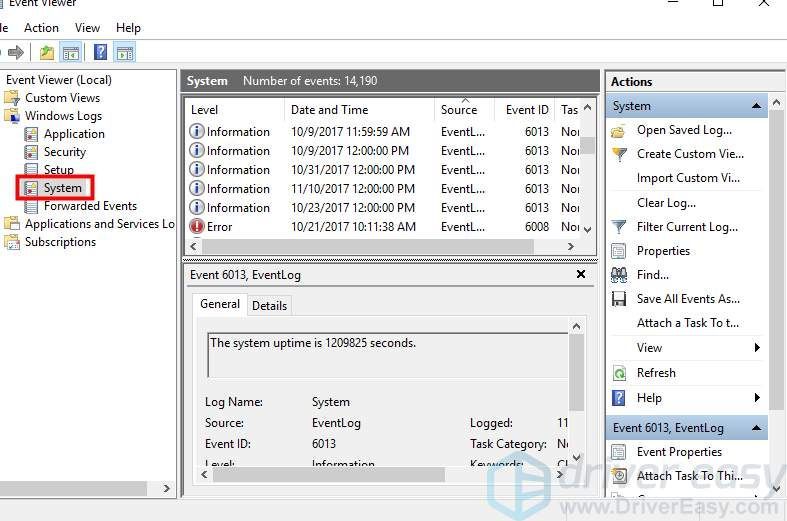
5) Spustelėkite Šaltinis skirtuką. Dabar galite pamatyti, koks vairuotojas tiksliai sukelia Sistemos sriegio išimtis netvarkoma klaida.
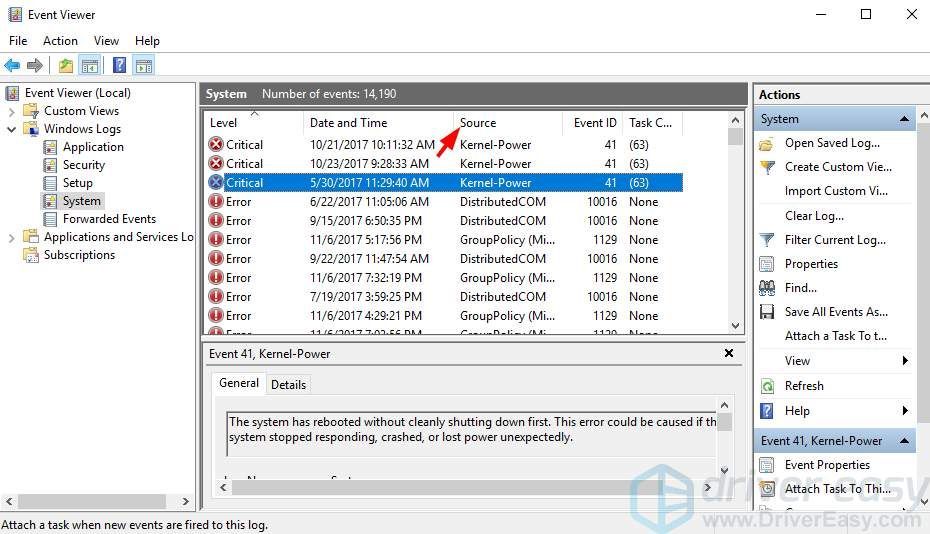
Kai nustatote tvarkyklę, kuri sukelia problemą, eikite į priekį ir atnaujinkite ją.
Kaip atnaujinti tvarkyklę
Tvarkyklę galite atnaujinti rankiniu būdu arba automatiškai:
Neautomatinis tvarkyklės atnaujinimas - Tvarkyklę galite atnaujinti rankiniu būdu, eidami į gamintojo svetainę ir ieškodami naujausio teisingo tvarkyklės. Jei neturite laiko, kantrybės ar kompiuterinių įgūdžių atnaujinti tvarkykles rankiniu būdu, galite tai padaryti automatiškai Vairuotojas lengvai .
Automatinis tvarkyklės atnaujinimas -„Driver Easy“ automatiškai atpažins jūsų sistemą ir ras tinkamą tvarkyklę, kurios reikia jūsų kompiuteriui. Jums nereikia tiksliai žinoti, kokia sistema veikia jūsų kompiuteris ar kas yra įrenginio gamintojas. Taip pat nereikia rizikuoti atsisiųsti ir įdiegti netinkamą tvarkyklę ir nereikia jaudintis dėl klaidos diegiant.Galite tiesiog automatiškai atnaujinti visus tvarkykles naudodami „FREE Easy“ arba „Pro Easy“ versiją. Tačiau naudojant „Pro“ versiją reikia tik 2 paspaudimų, o jūs gausite visišką palaikymą ir 30 dienų pinigų grąžinimo garantiją:
1) parsisiųsti ir įdiekite „Driver Easy“.
2) Paleiskite „Driver Easy“ ir spustelėkite Skenuoti dabar . Tada „Driver Easy“ nuskaitys jūsų kompiuterį ir aptiks visas tvarkykles, turinčias problemų.
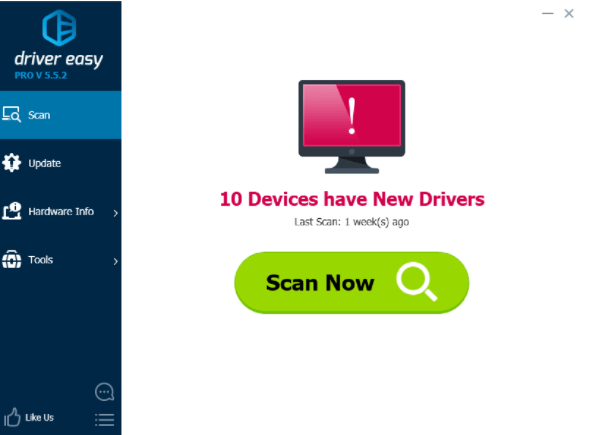
3) Spustelėkite Atnaujinti mygtuką šalia įrenginio, kad automatiškai atsisiųstumėte ir įdiegtumėte teisingą jo tvarkyklės versiją (tai galite padaryti naudodami NEMOKAMĄ versiją). Arba spustelėkite Atnaujinti viską automatiškai atsisiųsti ir įdiegti teisingą visi tvarkykles, kurių trūksta arba jos pasenusios jūsų sistemoje (tam reikalinga „Pro“ versija - būsite paraginti naujovinti spustelėję Atnaujinti viską ).
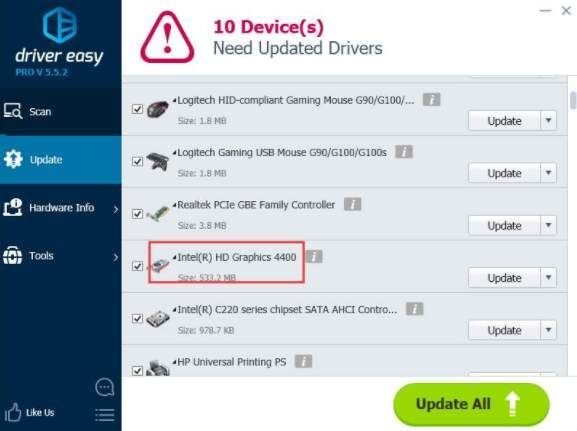
2: Patikrinkite, ar nėra BIOS atnaujinimo
Jei jums nepatogu įdiegti BIOS naujinimą, kreipkitės pagalbos į gamintoją.BIOS (pagrindinės įvesties išvesties sistemos) nesuderinamumas, atminties konfliktas arba IRQ (pertraukimo užklausa) konfliktas taip pat gali būti klaidos priežastis. Taigi galite pabandyti atnaujinti BIOS, jei gerai žinote, ką darote.
Galite apsilankyti pagrindinės plokštės gamintojo svetainėje ir patikrinti, ar nėra BIOS atnaujinimo. Prieš eidami į svetainę įsitikinkite, kad žinote pagrindinės plokštės produkto pavadinimą.
Štai kaip galite rasti pagrindinės plokštės modelio numerį:
1) Klaviatūroje paspauskite „Windows“ logotipas klavišą ir R tuo pačiu metu, norėdami pakviesti paleisti komandą.
2) Tipas cmd ir paspauskite Įveskite .
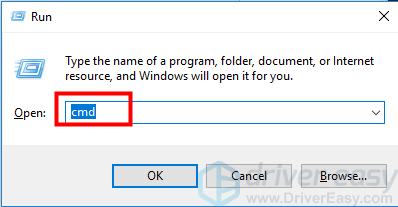
3) Įveskite žemiau komandinės eilutės arba tiesiog nukopijuokite ir įklijuokite ją į komandų eilutę. Tada gausite pagrindinės plokštės gamintoją ir modelio produkto numerį.
wmic grindjuoste gauti gamintojas, produktas
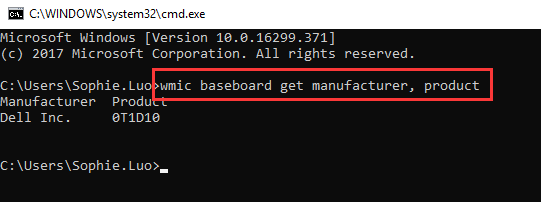
Viršuje pateiktoje ekrano nuotraukoje gamintojas yra „Dell“, o produkto numeris yra 0T1D10.
Arba galite užsukti į kompiuterio gamintojo svetainę, jei jūsų kompiuteris perkamas iš parduotuvės, o ne pats jį kurti. Galite ieškoti kompiuterio modelio ir atsisiųsti BIOS.
BIOS failas yra .zip arba .exe formatu. Diegti BIOS naujinimą yra šiek tiek sudėtinga.
Dažniausiai gamintojai pateikia diegimo instrukcijas savo svetainėje. Jas galite pamatyti atsisiųsdami BIOS naujinimą. Tiesiog įdiekite BIOS vykdydami instrukcijas. Štai instrukcijų pavyzdys:
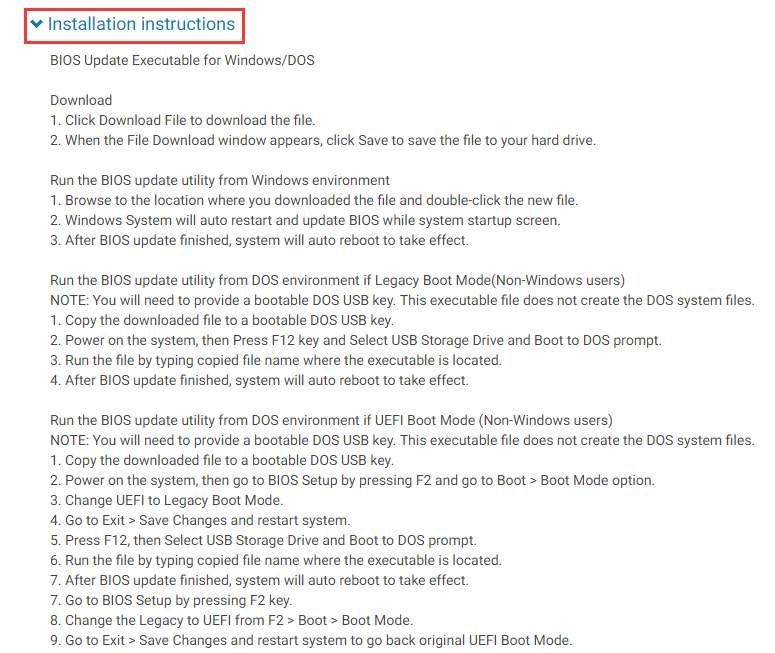
3: Patikrinkite aparatūros suderinamumą („Windows 10“)
Taip pat gali būti nesuderinama aparatūra. Daugeliu atvejų šis mėlynas mirties klaidos ekranas gali atsitikti, jei ką tik naujovinote į „Windows 10“. Taigi patikrinkite, ar nėra įdiegta nesuderinama aparatūra. Informaciją apie reikalingą aparatūrą galite gauti adresu „Windows 10“ specifikacijos .
Tikimės, kad aukščiau aprašyti metodai padės išspręsti problemą Sistemos sriegio išimtis netvarkoma klaida. Nedvejodami pakomentuokite, jei turite kokių nors pasiūlymų ar idėjų, mes visi esame ausys.

![Įvertinta TIMEOUT klaida [2021 taisymas]](https://letmeknow.ch/img/network-issues/82/valorant-timeout-error.png)



![[Išspręstas] Žaidimo atidarymas netinkamame monitoriuje](https://letmeknow.ch/img/knowledge-base/EE/solved-game-opening-on-wrong-monitor-1.png)
